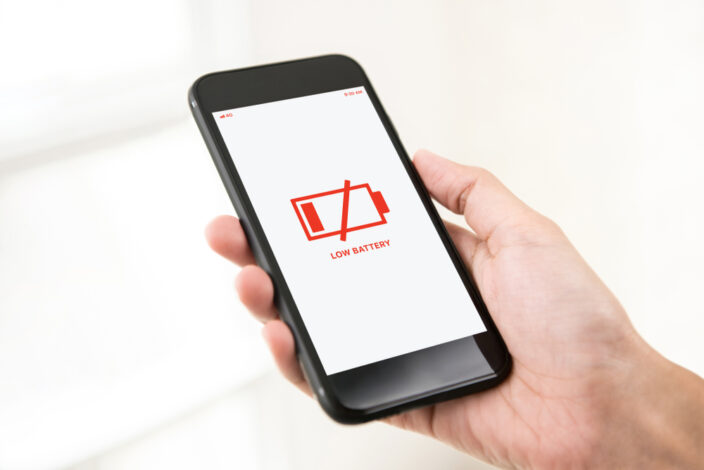iPhone・スマホお役立ち情報
Apple iPhoneのバッテリーを節約する方法1・iPhoneのTouch ID(指紋認証機能)のご紹介 | スマホスピタル
今日から数回に渡って「Apple iPhoneのバッテリーを節約する方法」についてお話していきたいと思います。
Appleはみなさんご存知の、アメリカ合衆国カリフォルニア州に本社を置く、インターネット関連製品やデジタル家庭電化製品に関連するソフトウェア製品を開発・販売する多国籍企業です。
2007年1月9日にアップルコンピュータから改称しました。
アメリカ合衆国の主要なIT企業です。
iPhoneはそのアップル製のスマートフォンになります。
オリジナルのモデルは2007年1月に、最新モデルのiPhone XS・iPhone XS Max・iPhone XRは2018年9月に発表されました。
スマートフォンのバッテリーの持ちは設定によって変わります。
特に、ユーザーが意図しないままに実行される機能をオフにすることが重要です。
iPhoneのバッテリーを少しでも長く持たせるために活用したい10個の基本設定を紹介します。
1.低電力モードを有効にしよう
iPhoneには、消費電力を抑えるための設定の低電力モードが備わっています。
この機能を有効にすることで、バッテリーを消費しがちな機能が一括でオフになります。
バッテリー残量が少なくなると、自動でレコメンドされる機能ですが、満タンの状態でも手動で有効に出来るため、使用時間を飛躍的に伸ばせます。
日常的に使用するには、コントロールセンターにスイッチを配置しておくと、簡単に切り替えが出来ます。
あるいはSiriで「低電力モードをオンにして」と指示するのも良いでしょう。
低電力モードを有効にすると、バックグラウンドでのデータのダウンロードやメール受信などが出来なくなります。
バックグラウンドで自動的にデータが更新されることで、起動時に最新情報にアクセス出来るというメリットが生まれますが、節電に関しては悪影響を与えます。
視差高価や壁紙などのアニメーションもオフになります。
こちらも本来は端末の角度や画面操作に応じて表示をなめらかに動かすことで使用感をリッチにしますが、節電では不要な機能です。
なお、低電力モードを有効にしない場合でも、これらの機能を個別にオフにすることは可能なため、必要に応じてカスタマイズすると良いです。
2.Hey Siriをオフにする
従来は低電力モードを有効にすると、「Hey Siri」と話してSiriを呼び出す操作は使えませんでした。
2018年10月公開の公式ヘルプには、低電力モードを有効にすると、「Hey Siriにも影響がある」と記載されていましたが、iOS12.2ではこの記載がなくなっています。
実際に試したところ、低電力モードをオンにしていても「Hey Siri」を使うことが出来たので、バックグラウンドでマイクが待機している可能性が高いです。
Appleはマイクが待機していてもバッテリー持ちに大きく影響しなくなったと判断した可能性もありますが、節電を徹底するのであれば「Hey Siri」をオフにすることを勧めます。
次回のブログに続きますので、ご期待下さい!
●iPhoneのTouch ID(指紋認証機能)のご紹介
iPhoneを使用されている方で画面ロックを掛けている方は多いと思います。
落としてしまったときや盗まれた時に、個人情報の詰まったiPhoneの中身を誰にでも見られる状態にしておくのは危険です。
そんな画面ロックですが、パスコードやパターン、指紋認証、顔認証、様々な解除方法が用意されています。
今回は指紋認証機能についてご紹介します。
Touch IDと呼ばれる指紋認証機能はiPhone 5sからiPhone 8までの端末で使用することが出来る機能です。
指紋を登録することで、パスコードを入力しなくても、画面ロックを解除することが可能です。
そんな指紋認証機能ですが、画面ロックの解除以外にも様々な用途で使用することが可能です。
例えばApple Storeからアプリを新しくダウンロードする際にパスワードを入力しなければなりませんが、その際に指紋を登録しておけば、パスワードを入力する手間を省けます。
指紋認証の登録の仕方をご紹介します。
「設定」→「Touch IDとパスコード」→「パスコードをオンにする」→「パスコードの設定」→「指紋の追加」→指紋を登録したい指でホームボタンをタッチします。
ホームボタンをタッチ、離すの動作を繰り返して、画面上の指紋が全て赤くなれば登録完了です。
指紋認証は最大で5つまでの指紋を登録することが可能です。
親指と人差し指など別の指の指紋を登録することが出来ますので、使いやすい指の指紋を登録して下さい。
これで画面のロックを指紋認証で解除することが出来るようになりました。
更に設定画面で「iTunes StoreとApp Store」と「Apple Pay」の項目をオンにすると、音楽やアプリをダウンロードする際や、お買い物の際にパスワードを入力せずに、ホームボタンに指を置くだけで支払いをすることが可能です。
指が濡れていたり乾燥していたりすると指紋認証が利きにくい場合があります。
ホームボタンの汚れが原因の場合もありますので、綺麗に拭いてからもう一度試してみて下さい。

CONTACT
お気軽にお問い合わせください
ご使用中のスマホの故障・水没・再起動の繰り返しなど、不具合に関するご質問やスタッフ募集、フランチャイズ加盟店募集、法人契約についてなどお気軽にお問合せください。確認次第、メールでご返信させていただきます。